Cómo Transferir la Copia de Seguridad de WhatsApp de iCloud a Android: Una Guía Completa
Puedes utilizar varios métodos para transferir la copia de seguridad de WhatsApp de iCloud a dispositivos Android. Disfruta de las prestaciones que ofrecen los dispositivos Android conservando tus datos de iOS.
Aug 01, 2025 • Categoría: Administrar Datos del Dispositivo • Soluciones Probadas
¿Vas a cambiar de un iPhone a un dispositivo Android? Recuerda que iOS y Android tienen sistemas operativos distintos. No querrás perder conversaciones y vínculos importantes durante esta transición. Por eso es crucial entender el proceso y garantizar una transferencia sin problemas.
Aprende a transferir copia de seguridad de WhatsApp en la nube para Android. Esta guía explora varios métodos, como una aplicación de terceros, exportaciones por correo electrónico y descargas en línea. Mantén tus datos vitales intactos al pasar de iOS a Android.

- Parte 1. Cosas que Hacer Antes de Transferir la Copia de Seguridad de Whatsapp de Icloud a Android
- Parte 2. Cómo Exportar el Chat en lugar de la Copia de Seguridad de WhatsApp de iCloud a Android
- Parte 3. ¿Cómo Restaurar la Copia de Seguridad de WhatsApp de iCloud a Android a través del sitio web de iCloud?
- Parte 4. ¿Cómo Transferir los Datos de tu Copia de Seguridad de iCloud a Android Directamente?

Parte 1. Cosas que debes hacer antes de transferir iCloud WhatsApp Copia de seguridad en Android
Sigue estos pasos para garantizar una transferencia correcta y sin problemas de la copia de seguridad de WhatsApp de iCloud a un dispositivo Android.
- Verificar la copia de seguridad de iCloud
Confirma que dispones de una copia de seguridad de WhatsApp de iCloud que deseas transferir a tu dispositivo Android. Esta copia de seguridad debe incluir la información de tu cuenta, el historial de chat, los archivos multimedia y la configuración. Compruébalo dos veces para evitar complicaciones durante el proceso de transferencia. Aquí tienes una guía paso a paso para hacer una copia de seguridad del historial de chats de WhatsApp en iCloud:
- Paso 1: Ve a Configuración > [su nombre] > iCloud, a continuación, pulsa en iCloud Drive en tu iPhone.
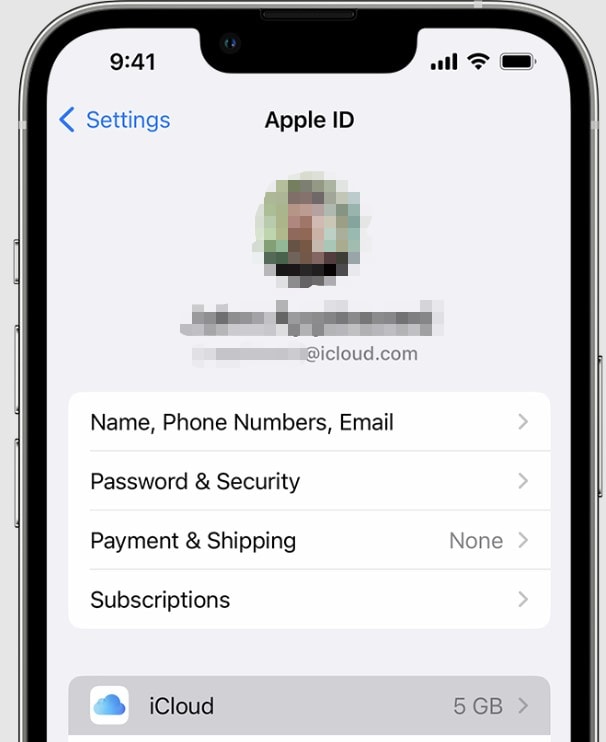
- Paso 2: Siguiente, realiza una de las siguientes acciones para crear una copia de seguridad del chat de WhatsApp en iCloud. Activa Sincronizar este [dispositivo] para iOS 16 o posterior.
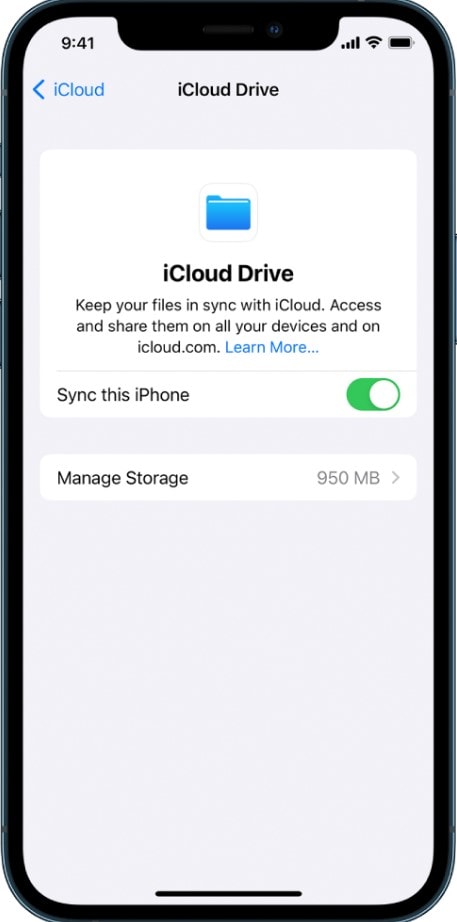
Nota: Activa iCloud Drive si utilizas iOS 15 o anterior. Abre una aplicación como WhatsApp a continuación iCloud Drive para almacenar tus datos en iCloud.
- Paso 3: Abre la aplicación WhatsApp en tu iPhone y ve a Configuración > Chats > Chat Backup.
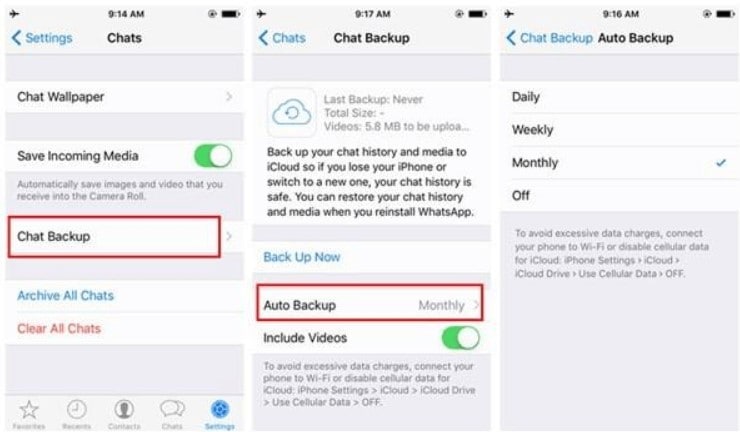
- Paso 4: Pulsa en Copia de Seguridad Automática, permitiéndote seleccionar la frecuencia que más te convenga-diario, semanalmente, o mensual.
- Comprueba la Compatibilidad con Dispositivos Android
Asegúrate de que tu dispositivo Android es compatible con el proceso de transferencia. No todos los dispositivos admiten la restauración de copia de seguridad de WhatsApp en la nube para Android. Por ejemplo, para transferir la copia de seguridad de WhatsApp de iCloud a un dispositivo Android, tu dispositivo Android debe funcionar con Android 12 o una versión más reciente.
- Instalar WhatsApp en Android
Para restaurar la copia de seguridad de WhatsApp desde iCloud a Android, lo instalas en tu nuevo dispositivo. Dirígete a Google Play Store y descarga e instala Whatsapp en tu smartphone Android.
- Conectarse a una conexión a Internet estable
Permanezca conectado a una red Wi-Fi o disponga de una conexión de datos móvil potente. Una conexión estable a Internet garantiza una transferencia fluida de Copia de seguridad de iCloud de WhatsApp para Android sin interrupciones.
- Carga Tus Dispositivos
Asegúrate de que tus dispositivos iOS y Android tienen suficiente batería. Lo mejor es tener los dispositivos completamente cargados o al menos por encima del 50% para completar la transferencia sin problemas.
Parte 2. ¿Cómo Exportar Chat en lugar de Datos de Copia de Seguridad de iCloud a Android?
Si no tienes un computador para transferir tu copia de seguridad de WhatsApp en la nube para Android, no te preocupes. WhatsApp ofrece un método alternativo dentro de la aplicación. Puedes utilizar la función "Exportar chat" de WhatsApp. Envía chats como archivos de texto plano por correo electrónico. Este método funciona incluso sin una copia de seguridad de iCloud. A diferencia de otras formas, te permite elegir un historial de chat específico para restaurar. Decide si quieres incluir medios o sólo texto.
Limitaciones a tener en cuenta
Ten en cuenta las siguientes consideraciones cuando utilices el chat de exportación de WhatsApp:
Tamaño de los Ficheros y Archivos Adjuntos
Incluir medios en la exportación del chat puede aumentar su tamaño, lo que puede provocar retrasos al enviarlo por correo electrónico. Algunos proveedores de servicios de correo electrónico limitan el tamaño de los archivos adjuntos. Para garantizar una transferencia sin problemas, mantén el tamaño del archivo dentro de unos límites aceptables.
Transferencia manual
Restaurar el historial de chat exportado a tu dispositivo Android requiere más esfuerzo. Después de exportar el chat, debe guardar y descargar el archivo adjunto del correo electrónico. A continuación, dentro de WhatsApp en tu dispositivo Android, tendrás que importar el historial de chat manualmente. Puede llevar tiempo, especialmente si tienes varios historiales de chat que restaurar.
Transferencia de Datos Incompleta
La exportación de historiales de chat como archivos de texto sin formato a través del correo electrónico sólo capturará el texto y los medios de comunicación dentro de los chats. Otros datos de WhatsApp, como ajustes, registros de llamadas e información de grupos, no se incluirán en la exportación. Esto significa que podrías perder algunos datos cruciales durante el proceso de transferencia.
Guía paso a paso: Cómo exportar chats de WhatsApp a Android en lugar de la copia de seguridad de iCloud
Sigue estos pasos para aprender a utilizar el correo electrónico en lugar de iCloud para transferir la copia de seguridad de WhatsApp a Android:
- Paso 1: Inicia WhatsApp en tu dispositivo iOS, a continuación, abre la conversación de chat que deseas transferir.
- Paso 2: Pulsa el nombre del contacto y ve a Información de Contacto. A partir de ahí, selecciona Exportar chat > Adjuntar multimedia o Sin medios.
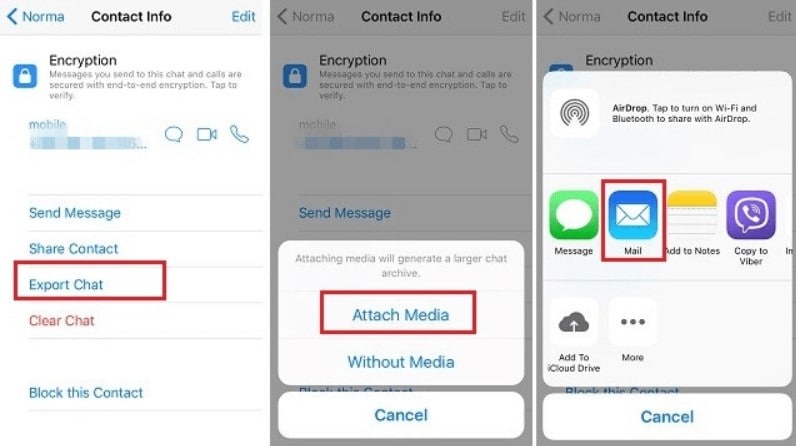
- Paso 3: Selecciona la app Correo y envía el archivo adjunto.
Parte 3. ¿Cómo Restaurar la Copia de Seguridad de WhatsApp de iCloud a Android a través del sitio web de iCloud?
Accede a tu contenido de iCloud en línea con tu ID de Apple y contraseña. Descarga tu copia de seguridad de WhatsApp de iCloud en un dispositivo Android utilizando un navegador web. No necesitas un PC de escritorio, sólo una buena conexión a Internet.
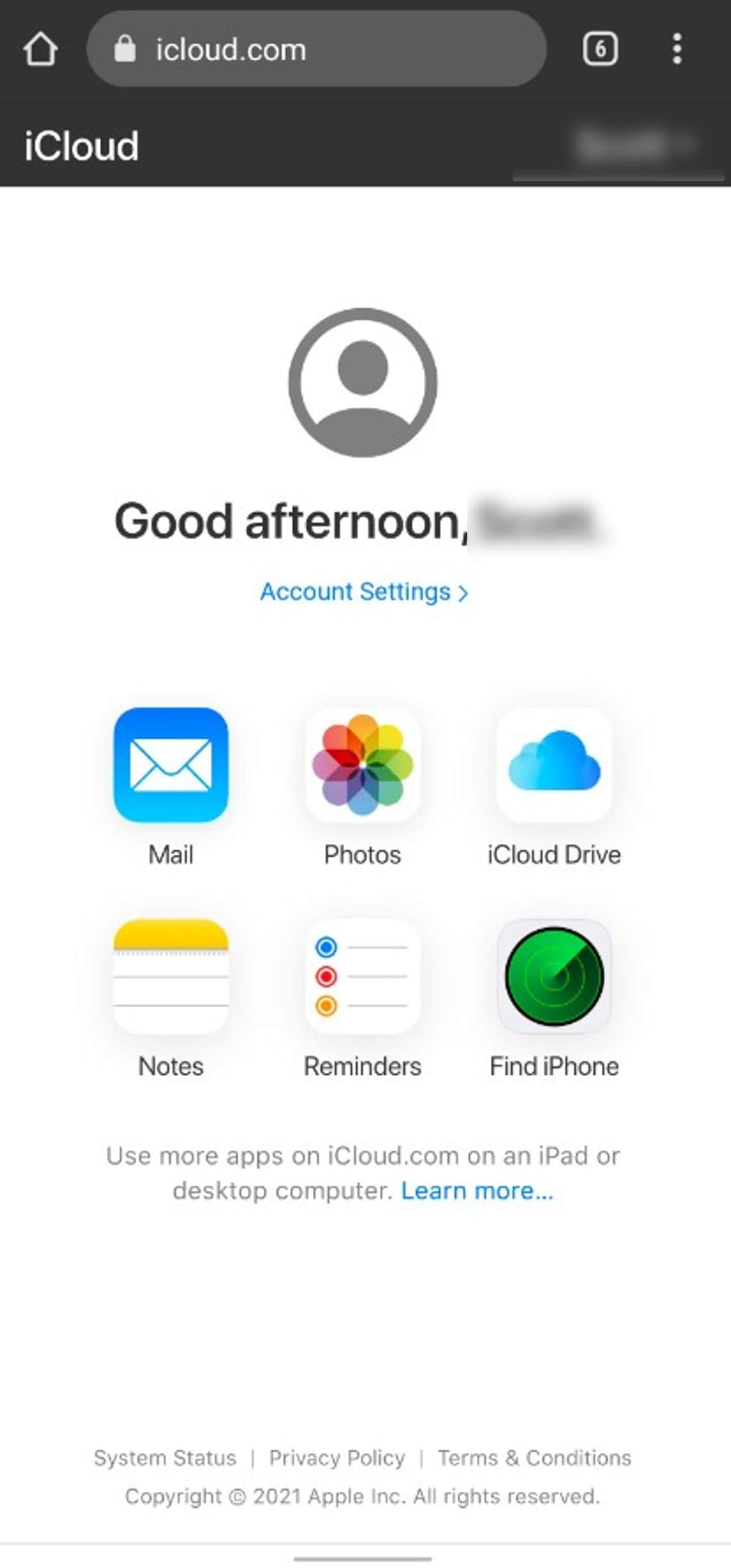
Aspectos a tener en cuenta
Al restaurar la Copia de seguridad de iCloud de WhatsApp para Android a través del sitio web de iCloud, hay que tener en cuenta algunas limitaciones:
Compatibilidad Limitada
Ten en cuenta que el sitio web de iCloud está diseñado principalmente para dispositivos Apple. Como resultado, su funcionalidad en los navegadores web Android puede ser limitada en comparación con los dispositivos Apple. Para tener acceso completo, es posible que tengas que solicitar la versión de escritorio del sitio web.
Requisito de contraseña específico de la aplicación
Utiliza de forma segura tu ID de Apple en apps de terceros generando una contraseña específica para cada app. Añade protección adicional mientras mantiene segura la contraseña de tu ID de Apple. La creación de una contraseña específica para una aplicación requiere la autenticación de dos factores en tu ID de Apple.
Algunas razones por las que WhatsApp no se puede restaurar desde iCloud
Restaurar la Copia de seguridad de iCloud de WhatsApp para Android requiere verificar determinados factores. Asegúrate de utilizar el mismo número de teléfono y la misma cuenta de iCloud en la que se creó la copia de seguridad. Si estás restaurando una copia de seguridad cifrada de extremo a extremo, asegúrate de introducir la clave o contraseña correcta asociada a la copia de seguridad.
Además, asegúrate de que tu dispositivo Android tiene almacenamiento suficiente para albergar la copia de seguridad. Intenta que el tamaño de la copia de seguridad sea al menos 2,05 veces mayor para que la restauración se realice sin problemas.
Guía paso a paso: Cómo transferir la copia de seguridad de WhatsApp de iCloud a Android usando el sitio web de iCloud
- Paso 1: Inicia sesión con tus credenciales del ID de Apple para acceder a la web oficial de iCloud en tu navegador web Android. Introduce el código de autenticación de dos factores cuando se te solicite para verificar la identidad.

- Paso 2: Accede a la app que necesites en la página de inicio de iCloud.com y, a continuación, descarga los datos que desees.
Parte 4. ¿Cómo Transferir los Datos de tu Copia de Seguridad de iCloud a Android Directamente?
Además de la fecha de WhatsApp, es posible que también desees transferir otro tipo de datos de iCloud a Android. ¡Comprueba la función Wondershare Dr.Fone - iCloud Manager! Es una solución móvil que ayuda a transferir tu copia de seguridad de iCloud a Android con facilidad.
Dr.Fone simplifica el proceso, permitiéndote arrastrar y soltar tus copias de seguridad de iCloud sin problemas. Para ser más específicos, soporta la restauración de fotos, contactos, recordatorios y datos de calendario en dispositivos Android. Y no te preocupes que no afectará a tus datos existentes de Android.

Elige tu Conexión: Inalámbrica o USB
Dr.Fone proporciona cable USB y opciones inalámbricas para transferir la copia de seguridad de iCloud a Android. Ambos métodos ofrecen una forma sencilla y eficaz de completar el proceso de transferencia.
Precios y Sistemas Operativos Admitidos para Transferencias Suaves
Consigue el plan básico de Dr.Fone por sólo $39,95 al año. También puedes guardar copias de seguridad de tu teléfono en el PC y transferir sin problemas SMS, fotos y mucho más entre tus dispositivos.
Dr.Fone funciona en Windows 7 o posterior y macOS X 10.8 o superior. Recuerda que la función iCloud Manager sólo está disponible para usuarios de Windows.
Cómo Restaurar Datos de iCloud a Android Usando una App de Terceros
- Paso 1: Visita la web oficial de Wondershare Dr.Fone, a continuación, haz clic en Pruébalo Gratis para descargar e instalar la app en tu computadora Windows.
Nota:
También necesitas instalar Dr.Fone en tu dispositivo Android. Te ayuda a conectarlo a tu computadora Windows.
- Paso 2: Inicia Dr.Fone en tu escritorio y sigue las instrucciones de la aplicación para conectarte a tu smartphone Android.

- Paso 3: Haz clic iCloud Manager desde el panel de navegación inferior de la pantalla de inicio.

- Paso 4: Introduce tus credenciales de acceso en la opción Iniciar Sesión en iCloud en iCloud Manager.

Nota:
Introduce el código enviado a tu dispositivo iOS para continuar.
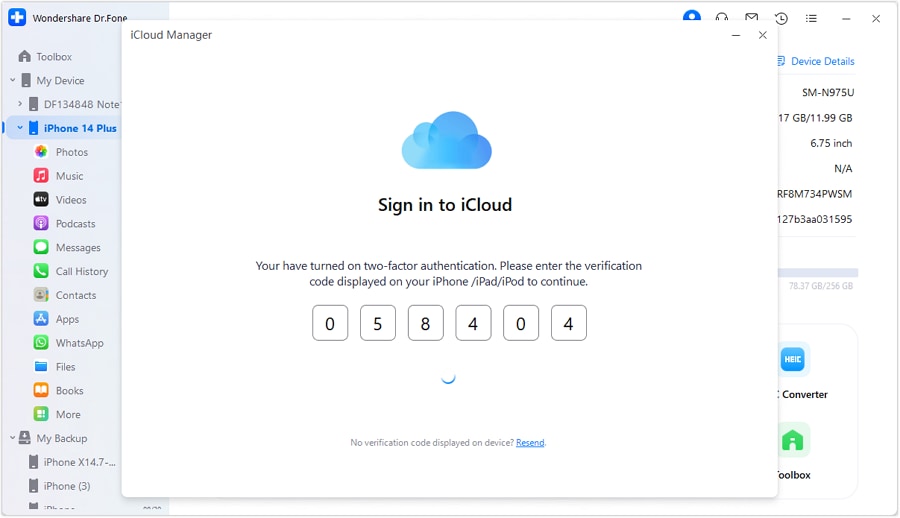
- Paso 5: Selecciona Restaurar en el Dispositivo, y haz clic en Inicio en el cuadro de diálogo iCloud Manager.

- Paso 6: Espera mientras se realiza la transferencia de la copia de seguridad de WhatsApp de iCloud a un smartphone Android.
- Paso 7: Por último, haz clic en Hecho en el iCloud Manager para finalizar la tarea.
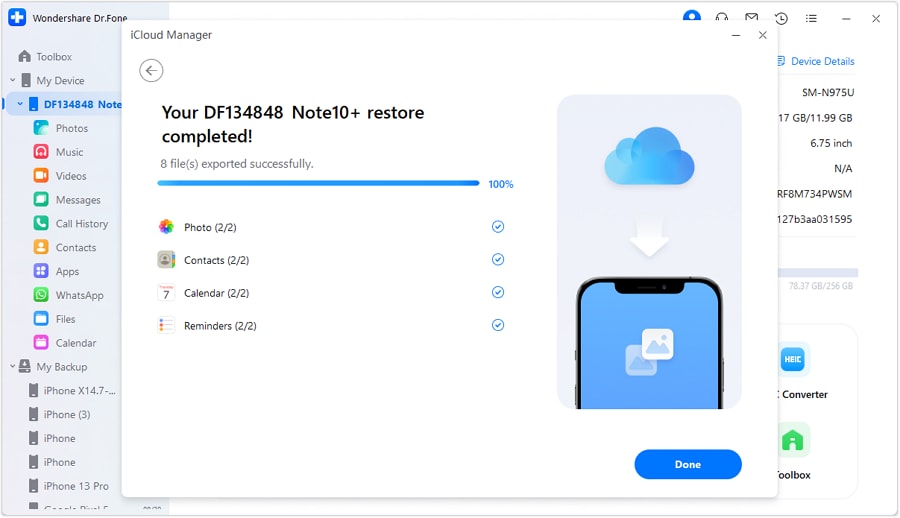
Conclusión
En esta guía, descubrirás cómo transferir tu copia de seguridad de WhatsApp en la nube para Android. Puedes elegir entre exportar por correo electrónico o descargar en línea. Ahora, es el momento de actuar y migrar tus datos de WhatsApp sin problemas.
Si buscas una solución móvil confiable y fácil de usar, Wondershare Dr.Fone es muy recomendable. Es rápido, fácil de usar y tiene funciones intuitivas, lo que simplifica el proceso de transferencia de archivos. Con Dr.Fone, puede restaurar sin problemas tu Copia de seguridad de WhatsApp de iCloud a Android. Usa esta guía y comienza a restaurar tus datos de WhatsApp con confianza.
Gestión de iCloud
- Eliminar iCloud
- Cómo hacer en iCloud
- 1. Guardar documentos en iCloud
- 2. Acceder a fotos de iCloud
- 3. Acceder a notas en iCloud
- 4. Compartir las compras de iTunes
- 5. Recuperar correos iCloud en iPhone/PC
- 6. Autenticación de dos factores de iCloud
- Problemas de iCloud
- 1. No hay suficiente espacio en iCloud
- 2. Contactos de iCloud no se sincronizan
- 3. Fotos de iCloud no se sincronizan
- 4. No se pudo activar el iPhone
- 5. Backup iPhone con iTunes/iCloud
- 6. La app Notes no se sincroniza en iCloud
- Trucos de iCloud













Paula Hernández
staff Editor